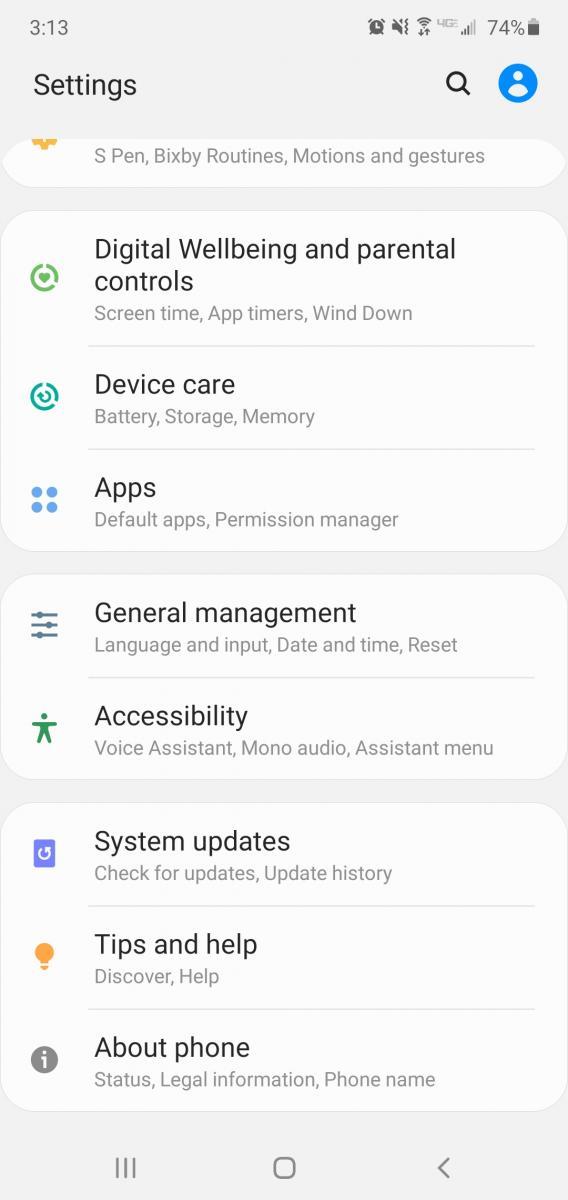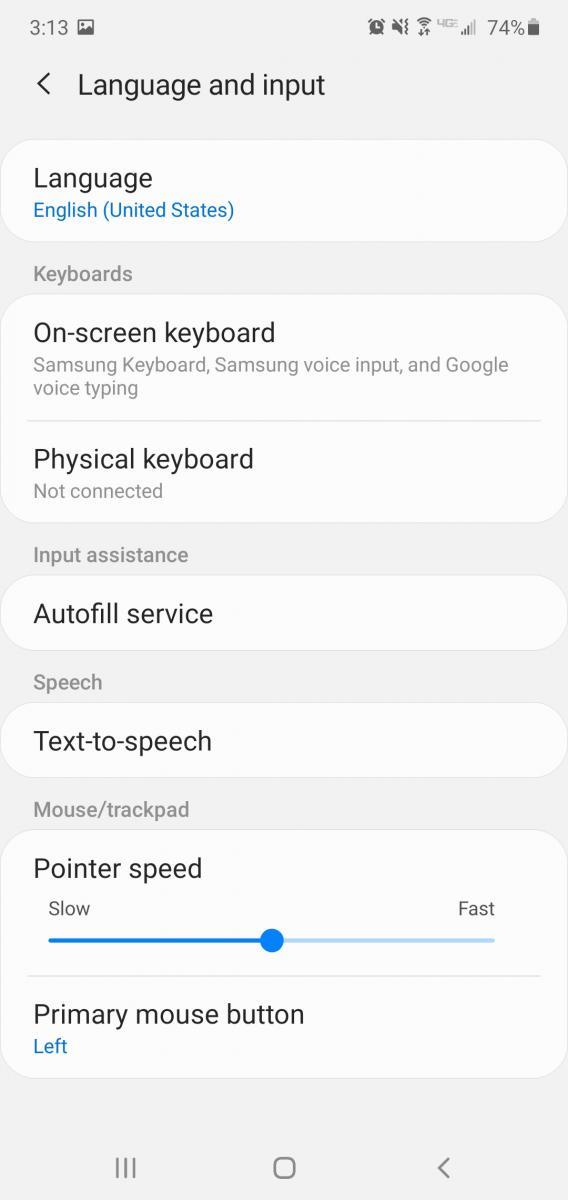Гоогле аутоматско попуњавање је оквир који је увео Гоогле, који помаже корисницима да попуне потребне информације за онлајн обрасце. Услуга такође функционише слично као и менаџери лозинки, што значи да ће Гоогле запамтити ваша корисничка имена и лозинке уместо вас и попунити ваше акредитиве када је то потребно.
Услуга Гоогле аутоматског попуњавања за Андроид ОС је и даље веома нова и нема много апликација које тренутно подржавају ову функцију. Али са темпом технологије ових дана, вероватно неће потрајати дуго. Ускоро ће апликације почети да подржавају Гоогле аутоматско попуњавање.
Колико је безбедно Гоогле аутоматско попуњавање?
Кратак одговор је „довољно сигуран“. Дугачак одговор је „није тако безбедно колико би могло бити“. Ако сте још увек у недоумици око коришћења Гоогле аутоматског попуњавања, најбољи начин да се одлучите је да проверите да ли ваша верзија ОС Андроид дозвољава биометријску аутентификацију. Недавно је Гоогле додао овај додатни ниво безбедности да би одобрио плаћања кредитном картицом и подношење одређених информација. Такође морате бити у могућности да запамтите свој троцифрени сигурносни код за све уносе кредитне картице.
Иако је ово, у ствари, „довољно сигурно“ за неке кориснике, не продаје се свима. Пазите шта чувате у Гоогле аутоматском попуњавању је савет који вам дајемо.
Како омогућити Гоогле аутоматско попуњавање на свом Андроид-у
Прво омогућите Гоогле аутоматско попуњавање за апликације. Гоогле аутоматско попуњавање се може активирати предузимањем следећих корака:
Отворите Подешавања на свом Андроид паметном телефону.
Идите на Систем или Опште управљање , у зависности од верзије вашег Андроид ОС-а.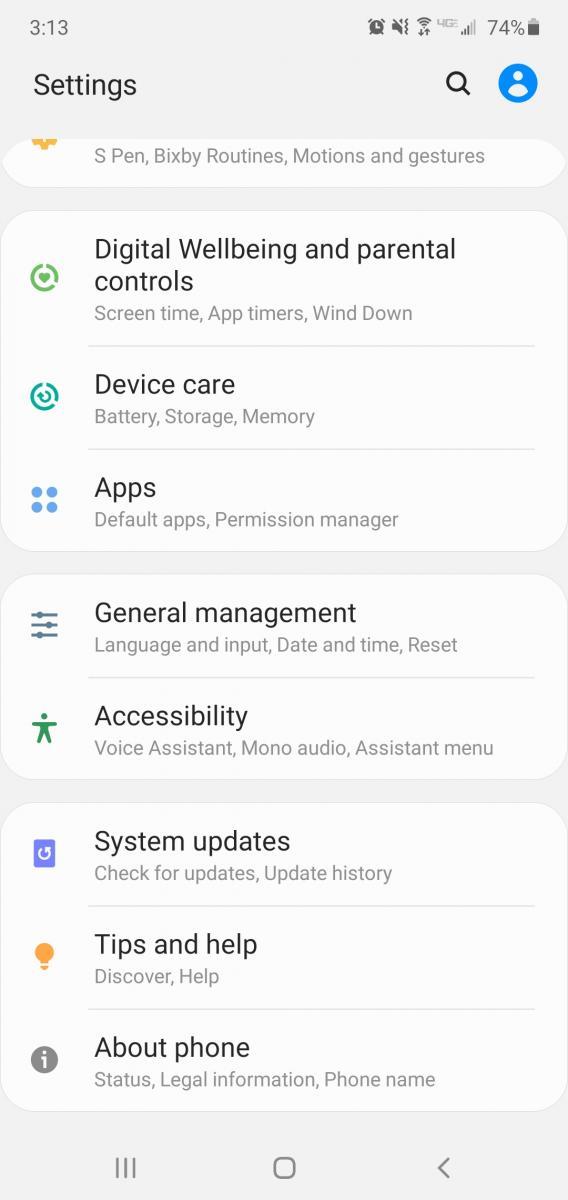
Додирните Језик и унос .
Затим изаберите Напредне поставке на дну.
Изаберите Услуга аутоматског попуњавања .
На крају, изаберите Аутоматско попуњавање помоћу Гоогле-а .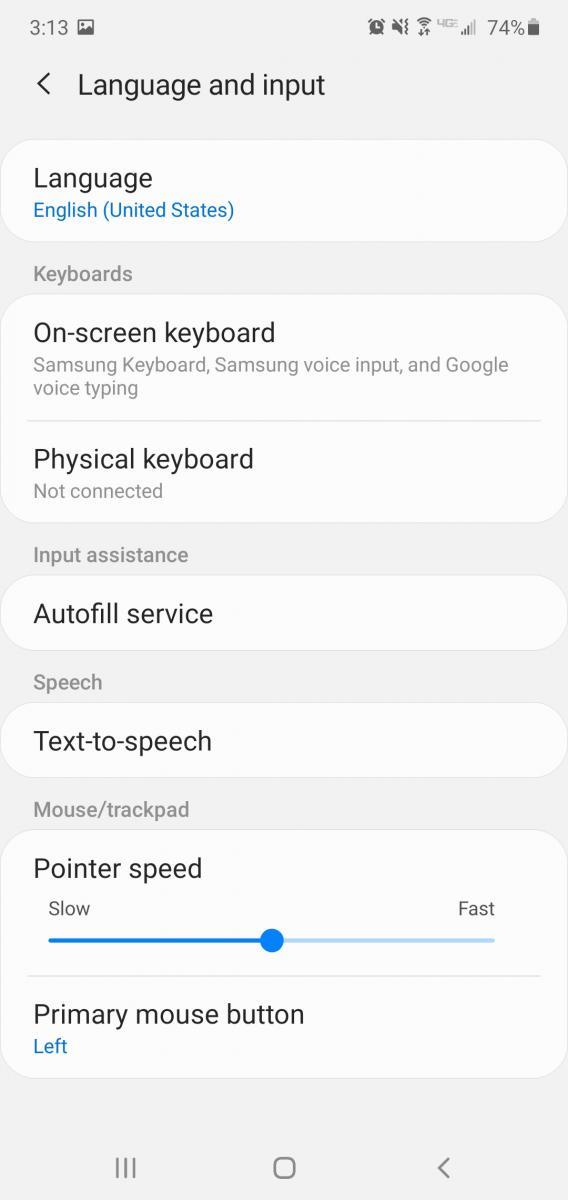
Након што ово урадите, сваки пут када се први пут пријавите у било коју апликацију на свом телефону, од вас ће бити затражено да сачувате своје податке за пријаву. Исто важи и за податке о адреси и кредитној картици. Једноставно морате да кликнете на „сачувај“ да бисте омогућили Гоогле аутоматско попуњавање да задржи ваше податке.
Следећи пут када будете желели да се пријавите на ту апликацију, ваши подаци ће се аутоматски попунити. Такође, кад год желите да унесете своје личне податке на било коју веб локацију на свом Андроид телефону, ваши подаци ће аутоматски бити попуњени у предвиђена места.
Како да промените информације о налогу за аутоматско попуњавање
Ако треба да промените информације о аутоматском попуњавању — рецимо да сте се преселили или морали да промените лозинку — можете лако да их ажурирате без икаквих потешкоћа.
Вратите се на Аутофилл Сервицес помоћу подешавања вашег Андроид-а. Слободно погледајте кораке у одељку „Омогућите Гоогле аутоматско попуњавање на свом Андроид-у“.
Затим додирните Подешавања поред Гоогле аутоматског попуњавања. Телефон ће од вас тражити да унесете све потребне информације. Ово ће постати ваша нова подразумевана информација.
Унесите своју Гоогле е-пошту, личне податке, адресу, податке о кредитној картици и све остало што бисте желели да ова функција запамти за вас.
Кад год желите да промените било коју од својих информација, једноставно следите исти процес. Уз ово, имате прилику да промените подешавања налога Гоогле аутоматског попуњавања на свом Андроид телефону.
Гоогле ће такође запамтити информације о аутоматском попуњавању са различитих налога. Само се уверите да сте сачували те информације када сте пријављени на неки од својих других Гоогле налога.
Како избрисати информације о аутоматском попуњавању (податке) на Андроиду
Колико год је лако уредити своје информације о аутоматском попуњавању, једнако их је лако и избрисати. Било да је у питању параноја или општа несклоност Гоогле-у који држи ваше податке, обришите их у неколико једноставних корака.
Идите на Подешавања > Систем .
Додирните Језик и унос и кликните на Напредно .
Изаберите Услуга аутоматског попуњавања и изаберите Подешавања поред Гоогле аутоматског попуњавања.
Додирните Личне информације .
На следећем екрану изаберите икону оловке и избришите информације. Додирните ОК да завршите процес.
- Исте кораке можете пратити и за адресу и начине плаћања.
У оквиру Лозинке изаберите веб локацију на којој желите да промените или кликните на Избриши. Затим потврдите додиром на Избриши други пут на приказаној поруци.
Сада ћете се вратити у ручно уношење информација из обрасца када то буде потребно од вас.
Окончање
Људи данас имају толико корисничких имена и лозинки. Тешко их је све пратити. Да не спомињемо, чини се да трик са оловком и папиром никада не успева — неко увек успе да га баци. Али захваљујући Гоогле аутоматском попуњавању, нема више стреса због тога што морате да памтите сваки последњи јединствени карактер, слово осетљиво на велика и мала слова или доњу црту! Такође не морате да вадите своју кредитну картицу сваки пут када купујете на мрежи са свог Андроид паметног телефона. Само запамтите, ако мислите да се Гоогле аутоматско попуњавање превише упознаје са вашим информацијама, увек можете да их избришете.